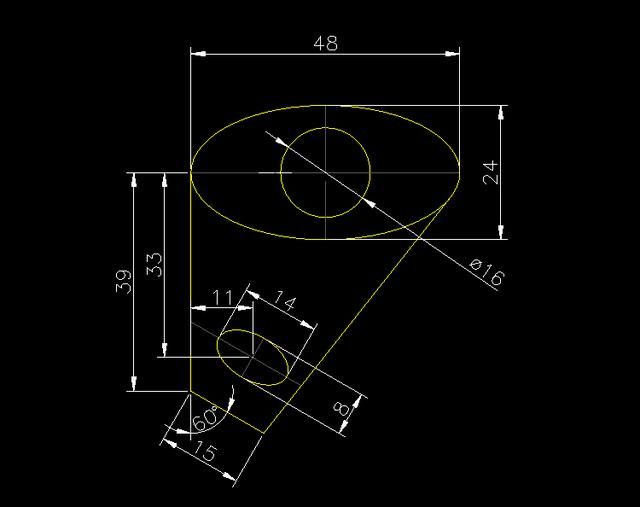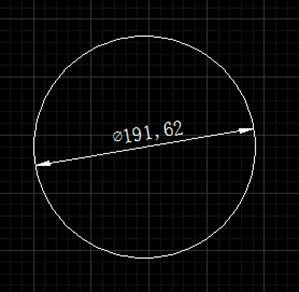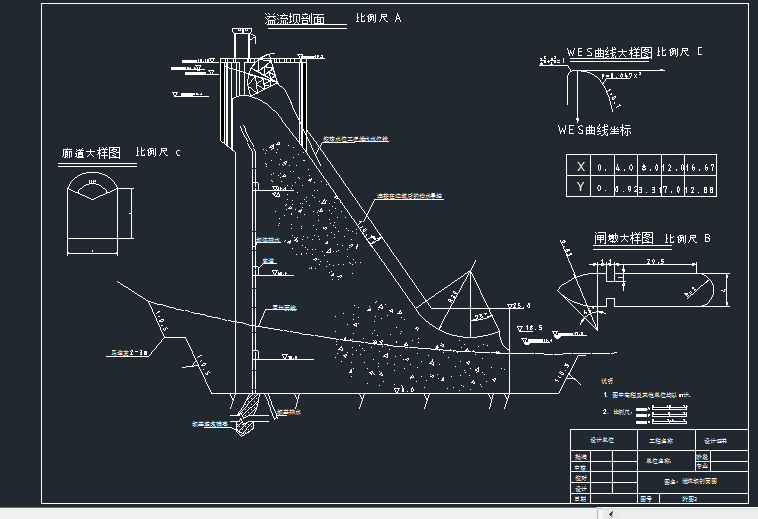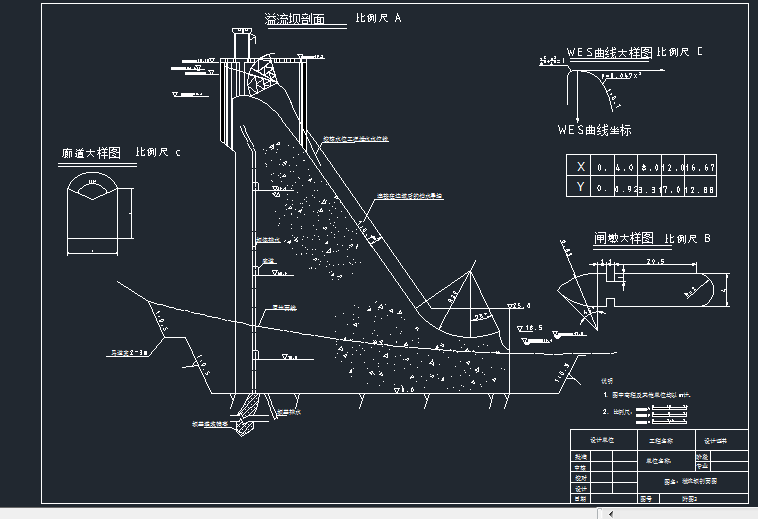CAD直徑標注教程之直徑標注時將文字置于水平引出線上
2019-11-29
10589
我們在使用浩辰CAD軟件進行CAD圖形文件編輯繪制的時候,經常會用到CAD直徑標注,今天就來介紹一下直徑標注時將文字置于水平引出線上的方法。CAD直徑標注時將文字置于水平引出線上操作步驟按D調出【標注樣式】對話框,然后點擊【修改】,找到【文字】選項卡,把里面的文字對齊方式選為【水平】就可以了~不過這是全局修改,就是所有標注文字都會變成水平的~【1】如果你只想修改直徑標注的話,可以按D調出【標注樣式】然后點擊【新建】,在彈出的對話框中將【用于】選為‘直徑標注’,然后進去【文字】選項卡,把里面的文字對齊方式選為【水平】就可以了,這樣就只改了直徑標注【2】如果你只是想要修改幾個直徑標注而不是全部,那你可以可以按D調出【標注樣式】然后點擊【替換】,然后進去【文字】選項卡,把里面的文字對齊方式選為【水平】就可以了,接下來你再去標注,所有的標注都會變為水平的,之前的標注是不會變的~標注好后再按D調出【標注樣式】,然后把【替代樣式】刪除,即可恢復到以前的狀態,當然你標注好的所有東西是不會變的延伸教程:CAD渲染后物體的影子模糊呈馬賽克狀如何解決?浩辰CAD渲染物體在聚光燈下的投影模糊呈馬賽克狀很不美觀如何解決.這個問題并不復雜,只需在聚光燈修改中【陰影選項】勾選陰影大小/光線跟蹤的陰影打鉤就可解決上面的問題了。以上就是小編今天給大家介紹的關于CAD直徑標注時將文字置于水平引出線上的操作方法,順便還給大家介紹了CAD渲染的知識。
CAD直徑標注教程之在CAD中為什么直徑標注只有一個箭頭
2019-10-16
13779
CAD直徑標注功能是在CAD繪圖編輯中遇到圓、圓弧、橢圓等圖形時經常要進行的一項CAD標注操作,在標注CAD直徑的時候,如果標注只顯示一個箭頭是怎么回事呢? CAD直徑標注只有一個箭頭的原因以及解決方法 在CAD中標注直徑,當標注尺寸在圓內部顯示時,為何不是顯示的是雙箭頭(尺寸線剛好是直徑),而是尺寸線剛好是半徑的單箭頭,如下圖所示。 打開標注樣式對話框,單擊“修改”,選擇“調整”選項卡,選擇調整方式為“文字在內,箭頭在外”。 修改之后,直徑標注顯示為雙箭頭,尺寸線剛好是直徑。 以上的內容介紹,就是小編今天使用浩辰CAD軟件來給大家介紹的關于CAD直徑標注只有一個箭頭的原因以及解決方法了。
CAD直徑標注文字設置成水平的方式
2019-07-23
11297
CAD標注直徑時引線和尺寸線設置在一條直線上,小編教大家CAD直徑標注文字設置成水平的方式。 打開“標注樣式管理器”對話框,點擊“修改”,再點擊“文字”選項,將文字方向選擇為“水平”。 修改完成后直徑標注的文字呈水平狀態。 以上就是CAD直徑標注文字設置成水平的方式,希望同學們好好學習并熟練掌握。
CAD直徑標注方式
2019-06-27
10609
CAD中標注的使用很多,CAD直徑標注,是使用CAD必要的一項重要的功能,如何來使用呢?下面是我的一些分享方法,希望對大家有所幫助。 1、打開CAD軟件,點擊菜單欄的繪圖-圓選項,繪制一個圓形 2、接著點擊標注-直徑,提示你選擇當前繪圖窗口內的圓,選擇圓,直徑標注完成 3、半徑標注與直徑標注其最基本的區別在于顯示的數值不一樣,半徑標注是以R開頭,而直徑標注是以直徑符號開頭,畫一段圓弧,點擊標注-半徑, 4、下圖是通過半徑標注得到的尺寸,請注意其與直徑標注的區分; 以上就是CAD直徑標注的的使用方式,在使用的時候會節約很多時間,希望對大家有所幫助。